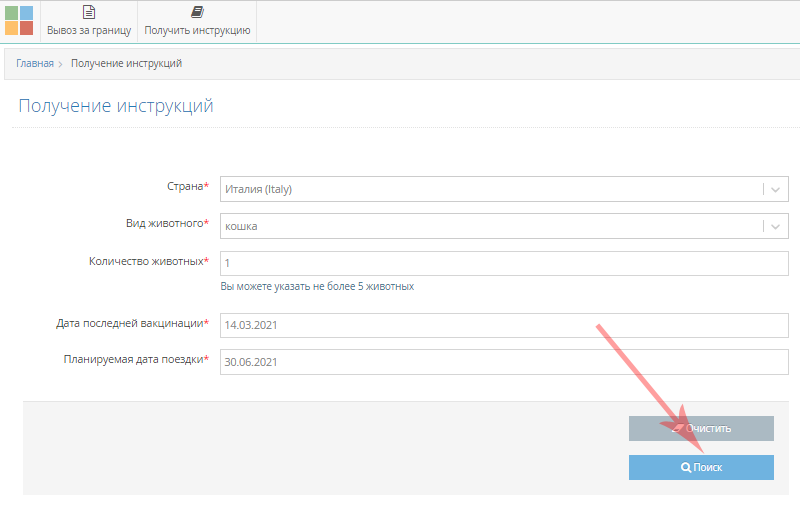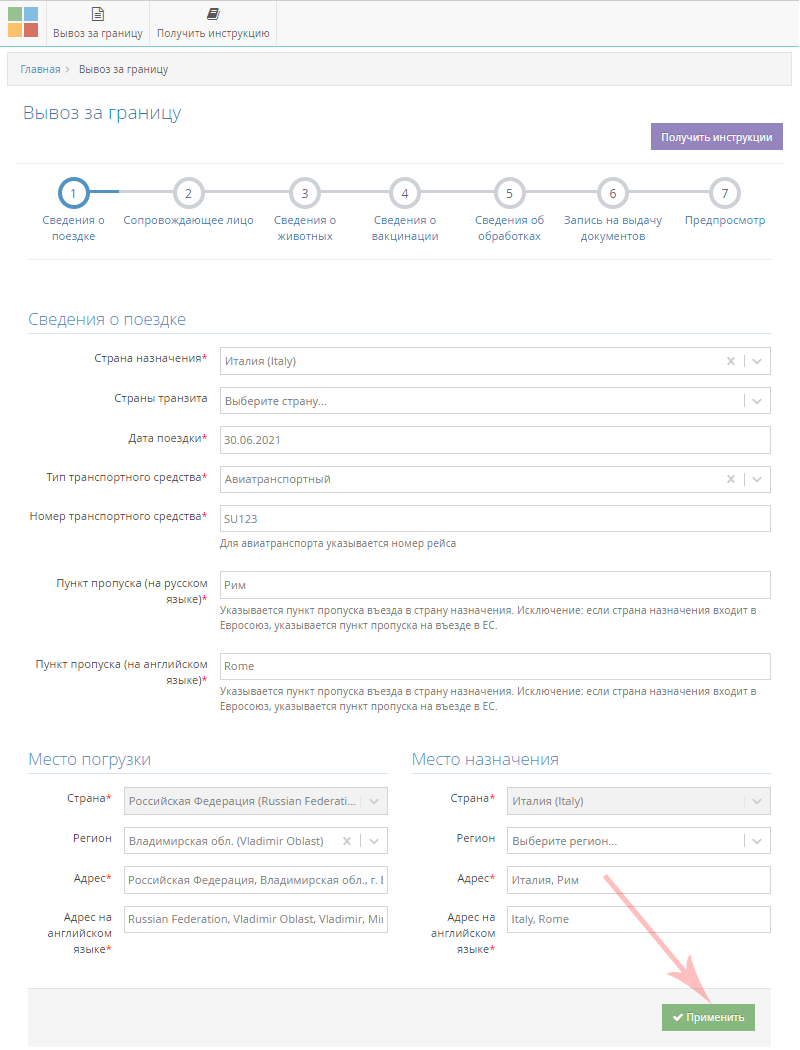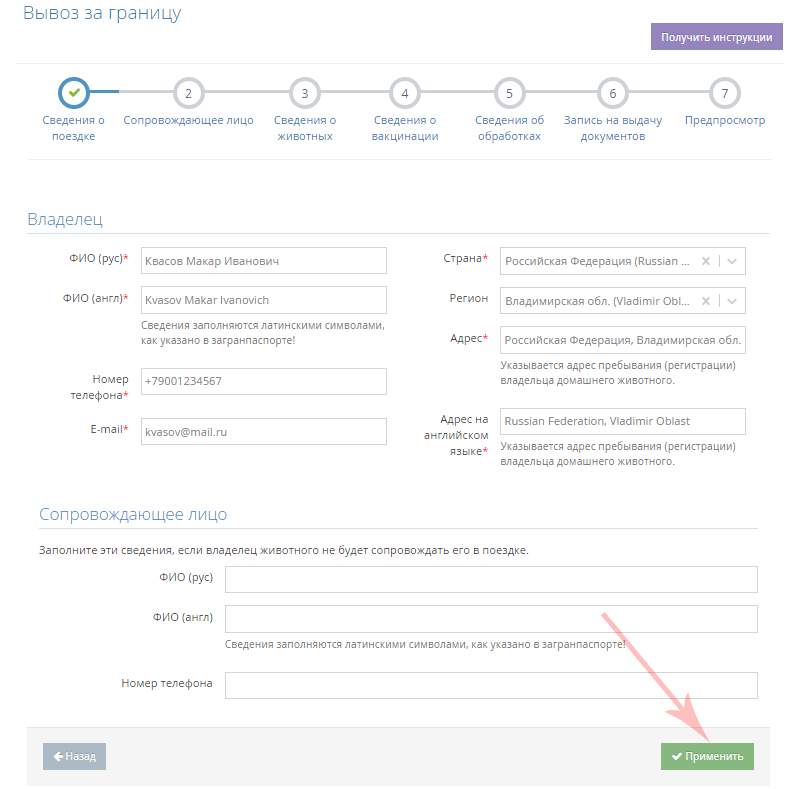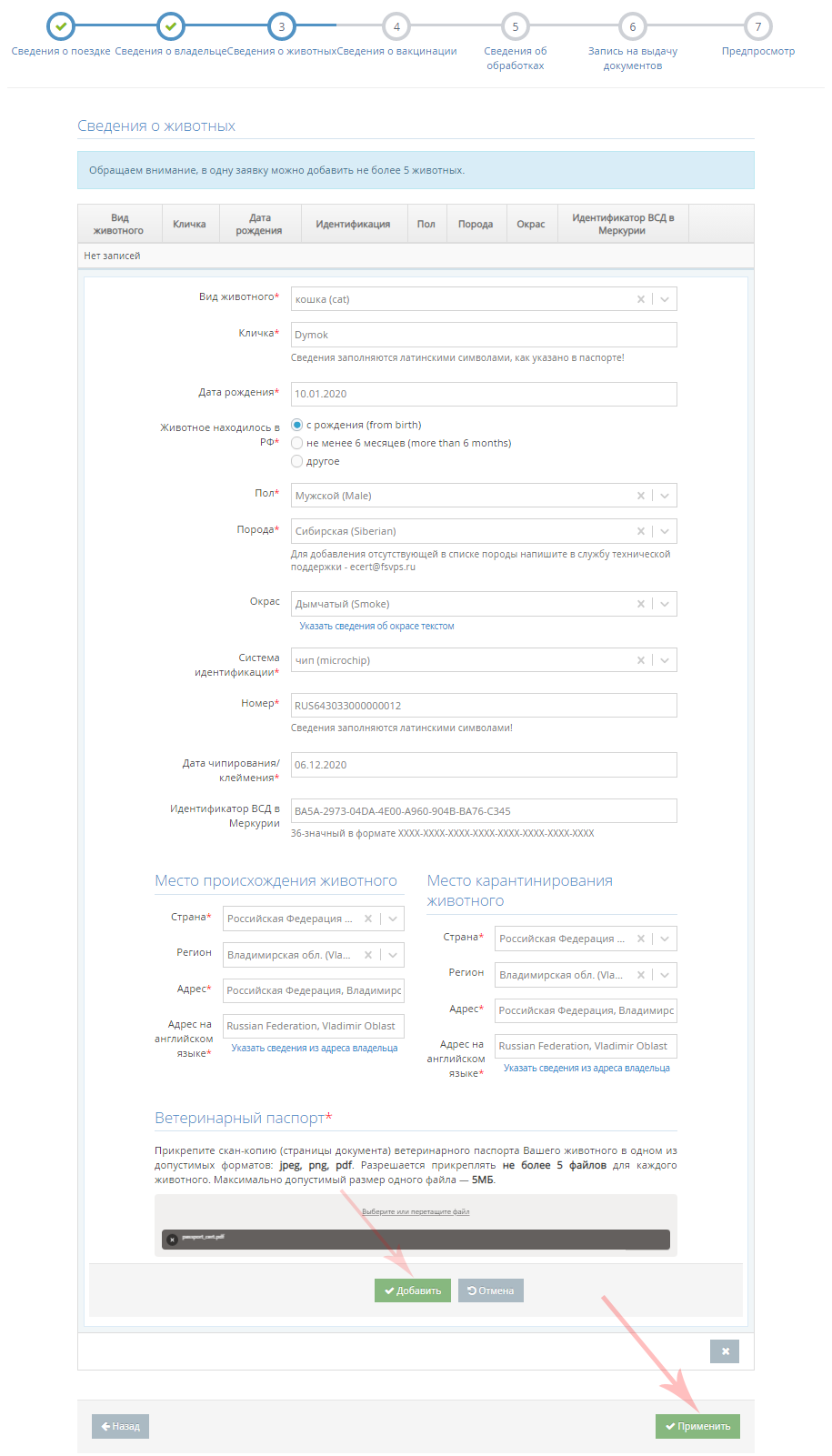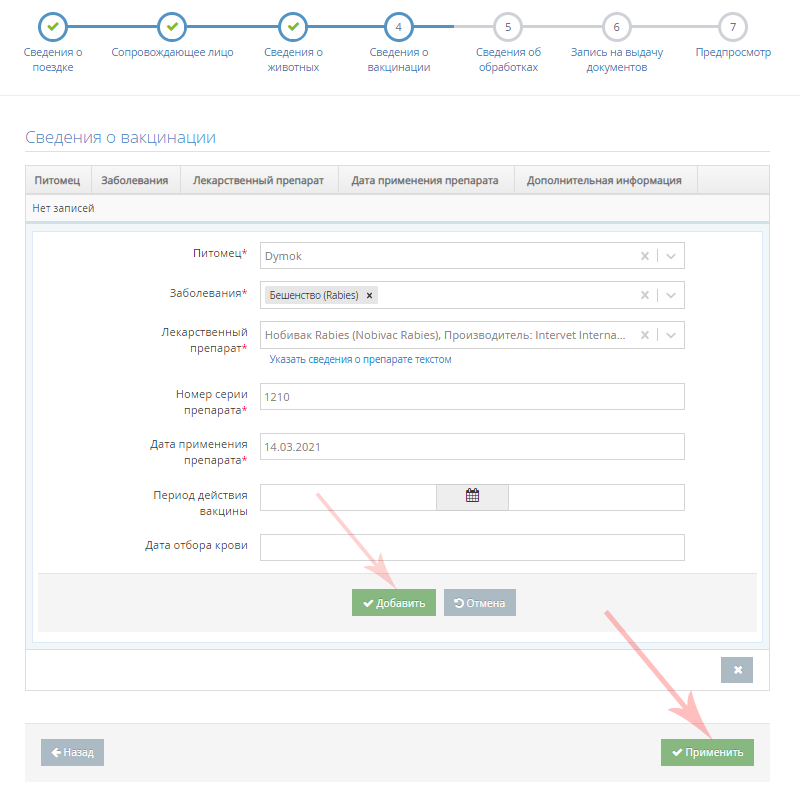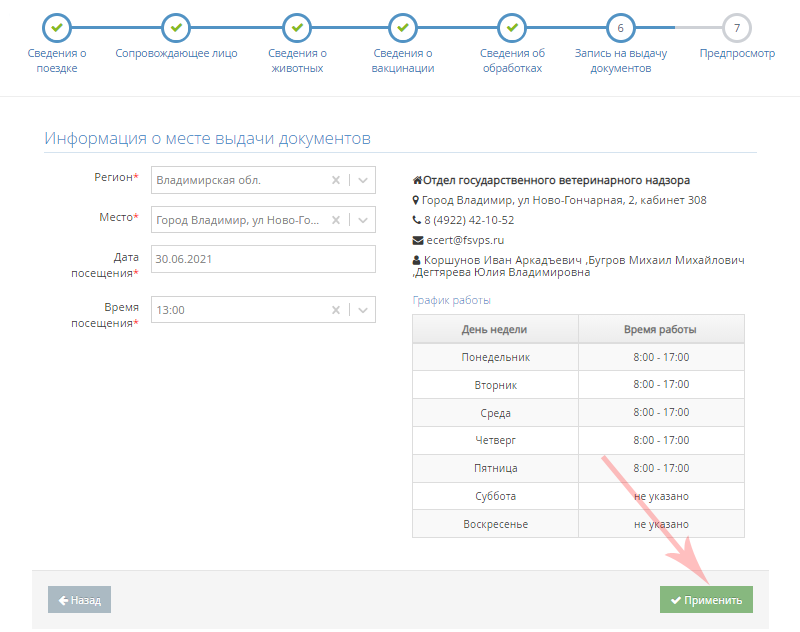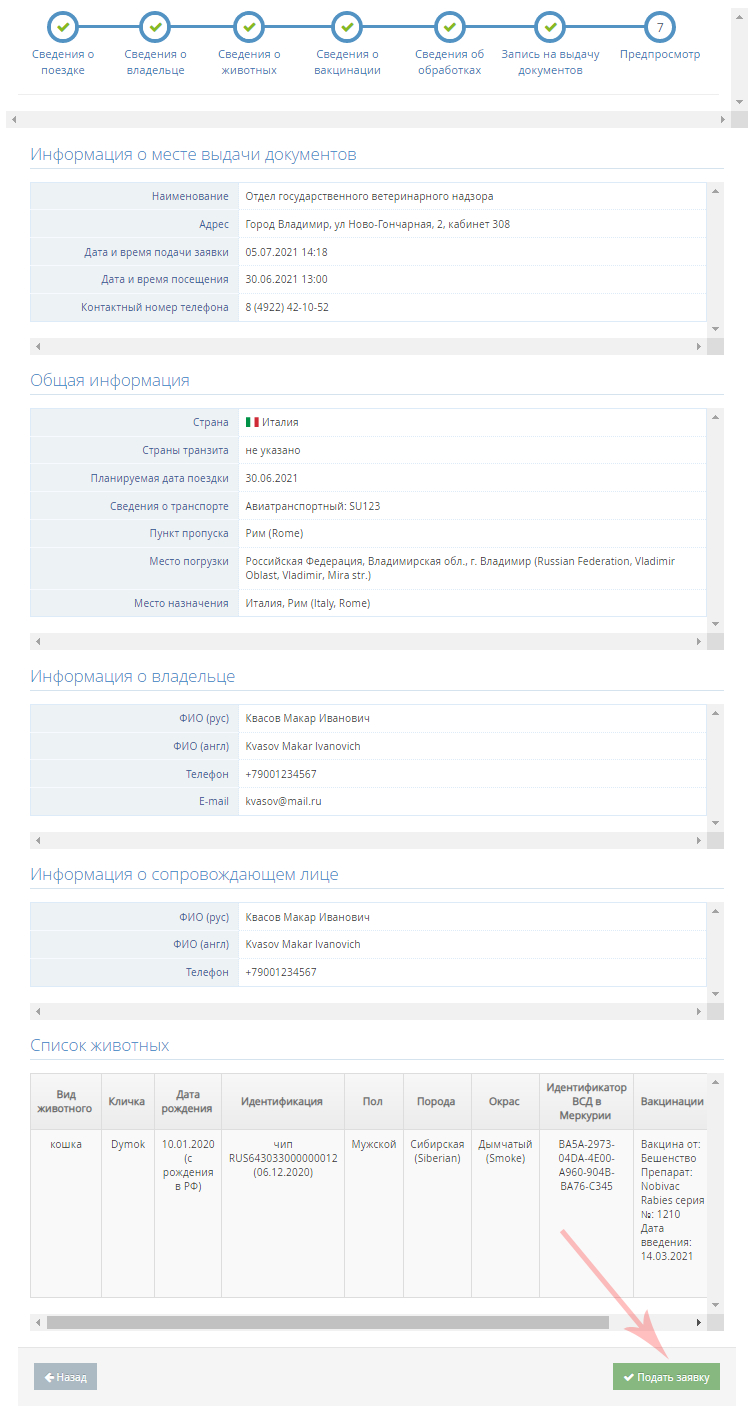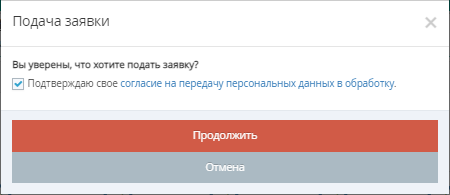Подача заявки на получение ветеринарного сертификата для вывоза домашнего животного за границу в компоненте eCert: различия между версиями
| Строка 2: | Строка 2: | ||
Операция предназначена для подачи заявки на оформление ветеринарного сертификата в случае вывоза домашнего животного его владельцем для личного пользования (в некоммерческих целях) из Российской Федерации в зарубежные страны. | Операция предназначена для подачи заявки на оформление ветеринарного сертификата в случае вывоза домашнего животного его владельцем для личного пользования (в некоммерческих целях) из Российской Федерации в зарубежные страны. | ||
==Предусловия и подготовительные действия== | == Предусловия и подготовительные действия == | ||
Для выполнения операций необходимо соблюдение следующих условий: | Для выполнения операций необходимо соблюдение следующих условий: | ||
* Наличие доступа к системе [[Компонент eCert|eCert]] не требуется. | * Наличие доступа к системе [[Компонент eCert|eCert]] не требуется. | ||
Для реализации функции средствами системы необходимо выполнить следующие действия: | Для реализации функции средствами системы необходимо выполнить следующие действия: | ||
* Открыть публичную форму компонента eCert — [https://ecert.vetrf.ru/pets/ ''' | * Открыть публичную форму компонента eCert — [https://ecert.vetrf.ru/pets/ '''«Сертификация домашних животных»''']. | ||
Вы можете предварительно попробовать выполнить все нижеуказанные действия в учебной версии публичной формы [https://demo-ecert.vetrf.ru/pets ''' | Вы можете предварительно попробовать выполнить все нижеуказанные действия в учебной версии публичной формы [https://demo-ecert.vetrf.ru/pets '''«Сертификация домашних животных»''']. | ||
== Основные действия == | |||
Для осуществления операции по подаче заявки на вывоз животного за границу, с целью получения ветеринарного сертификата, на публичной форме компонента eCert — [https://ecert.vetrf.ru/pets/export/application '''«Сертификация домашних животных»'''] должны быть выполнены следующие действия: | |||
<br>1. [[#Получение инструкции|Ознакомление с инструкцией]], содержащей информацию о ветеринарных требованиях, касающихся некоммерческого вывоза домашних животных, и порядке действий владельца животного. | |||
<br>2. [[#Подача заявки|Подача заявки]] на получение ветеринарного сертификата на вывоз домашнего животного. | |||
{{ambox | {{ambox | ||
|type = warning | |type = warning | ||
|text = '''Обратите внимание!''' | |text = '''Обратите внимание!''' | ||
|text-small = В соответствии с требованиями Российской Федерации для выезда животного за границу после проведения последней вакцинации должно пройти '''не менее 20 дней'''. | |text-small = В соответствии с требованиями Российской Федерации, для выезда животного за границу после проведения последней вакцинации должно пройти '''не менее 20 дней'''. | ||
}} | }} | ||
=== | === Получение инструкции=== | ||
В главном меню перейдите в раздел [https://ecert.vetrf.ru/pets/instructions/search/ '''«Получить инструкции»'''] и на открывшейся странице внесите следующие сведения: | |||
:1. В поле '''«Страна»''' выберите из выпадающего списка страну, куда планируется поездка. | |||
{{ambox | {{ambox | ||
|type = notice | |type = notice | ||
|text = '''Примечание.''' | |text = '''Примечание.''' | ||
|text-small = На текущий момент в компоненте eCert | |text-small = На текущий момент в компоненте eCert представлены инструкции по вывозу домашних животных только в '''страны ЕС'''. <br>В случае поиска инструкции по другим странам будет выведено сообщение об отсутствии информации по ним. | ||
}} | }} | ||
:2. '''«Вид животного»''' — выберите из выпадающего списка: кошка, собака или домашний хорек. | |||
:3. '''«Количество животных»''' — укажите количество перевозимых животных не более 5. | |||
:4. '''«Дата последней вакцинации»'''. | |||
:5. '''«Планируемая дата поездки»'''. | |||
:6. Нажмите на кнопку '''«Поиск»''' (рис. 1). | |||
[[Image:ecert_pets_001.png|center|frame|Рис. 1. Форма поиска инструкций по вывозу домашних животных за границу в публичной форме компонента eCert (21.06.2021: Версия 1.0.0)]]<br> | |||
:7. В результате откроется страница '''«Получение инструкций»''' (рис. 2), которая содержит информацию о ветеринарных требованиях, касающихся некоммерческого вывоза домашних животных, и инструкции по порядку действий владельца животного. | |||
::* Нажмите на кнопку '''«Печать инструкций»''' на странице получения инструкций для генерации PDF-файла и/или вывода инструкций на печать. | |||
::* Нажмите на кнопку [[#Оформить заявку|'''«Оформить заявку»''']] на странице получения инструкций для перехода к [[#Оформить заявку|следующему действию]]. | |||
[[Image:ecert_pets_002.png|center|frame|Рис. 2. Инструкция по вывозу домашних животных за границу в публичной форме компонента eCert (21.06.2021: Версия 1.0.0)]] | |||
=== Подача заявки === | |||
В главном меню перейдите в раздел '''«Вывоз за границу»''' и выберите подраздел [https://ecert.vetrf.ru/pets/export/application/create '''«Создать заявку»''']. | |||
В результате откроется соответствующая страница с пошаговой формой. Внесите следующие сведения: | |||
====Шаг 1. Сведения о поездке==== | |||
:1.1. В блоке '''«Сведения о поездке»''' внесите следующие сведения: | |||
::* '''«Страна назначения»'''{{color|red|*}} — выберите из выпадающего списка страну, в которую планируется поездка (конечную страну назначения); | |||
::* '''«Страны транзита»''' — выберите из выпадающего списка страну(ы) маршрута следования до страны назначения (при необходимости); | |||
::* '''«Дата поездки»'''{{color|red|*}} — выберите из календаря дату планируемой поездки; | |||
::* '''«Тип транспортного средства»'''{{color|red|*}} — выберите из выпадающего списка тип основного ТС, которым планируется достичь страны назначения; | |||
::* '''«Номер транспортного средства»'''{{color|red|*}} — укажите номер ТС (полностью, с кодом региона, без пробелов); | |||
::* '''«Пункт пропуска»'''{{color|red|*}} (на русском и английском языках) — внесите название и краткий адрес пограничного пункта пропуска, через который планируется взъезд в страну назначения (например, международный аэропорт). | |||
:1.2. В блоке '''«Место погрузки»'''{{color|red|*}} укажите регион и адрес погрузки на русском и английском языках. Страна указывается системой автоматически значением «Российская Федерация». | |||
:1.3. В блоке '''«Место назначения»'''{{color|red|*}} укажите регион и адрес назначения на русском и английском языках. Страна заполняется системой автоматически значением из поля «Страна назначения». | |||
:1.4. Нажмите на кнопку '''«Применить»''' (рис. 3).<br>  В результате произойдет переход к [[#Шаг 2. Сопровождающее лицо|шагу 2]] формы. | |||
[[Image:ecert_pets_01.png|center|frame|Рис. 3. Внесение сведений о поездке при подаче заявки на оформление ветеринарного сертификата на вывоз животного в публичной форме компонента eCert (21.06.2021: Версия 1.0.0)]]<br> | |||
: | ====Шаг 2. Сопровождающее лицо==== | ||
: | :2.1. В блоке '''«Владелец»''' внесите сведения о лице, сопровождающем питомца при следовании в страну назначения: | ||
::* '''«ФИО»'''{{color|red|*}}. Введите ФИО на русском языке, ФИО на английском языке автоматически будут транслитерированы и внесены в поле '''«ФИО (англ)»'''. Сверьте, чтобы ФИО на английском языке было указано точно так, как в загранпаспорте, при необходимости внесите изменения. | |||
: | ::* '''«Номер телефона»'''{{color|red|*}} — внесите контактный номер телефона; | ||
: | ::* '''«E-mail»'''{{color|red|*}} — внесите адрес электронной почты для получения письма с отчетом системы по итогу подачи заявки (в том числе, с присвоенным ей системой номером); | ||
: | ::* '''«Адрес»'''{{color|red|*}} пребывания (регистрации) владельца домашнего животного на русском и английском языках. | ||
:: | :2.2. В блоке '''«Сопровождающее лицо»''' в случае, если в поездке животное сопровождает не его владелец: | ||
: | ::* '''«ФИО»''' на русском и английском языках; | ||
: | ::* '''«Номер телефона»'''. | ||
[[Image: | :2.3. Нажмите на кнопку '''«Применить»''' (рис. 4).<br>  В результате произойдет переход к [[#Шаг 3. Сведения о животных|шагу 3]] формы. | ||
[[Image:ECert_pets_02.png|center|frame|Рис. 4. Внесение сведений о сопровождающем лице при подаче заявки на оформление ветеринарного сертификата на вывоз животного в публичной форме компонента eCert (21.06.2021: Версия 1.0.0)]]<br> | |||
=== | ====Шаг 3. Сведения о животных==== | ||
:3.1. В блоке '''«Сведения о животных»''' внесите сведения об одном животном: | |||
::* '''«Вид животного»'''{{color|red|*}} — выберите из выпадающего списка вид животного: кошка, собака или домашний хорек; | |||
::* '''«Кличка»'''{{color|red|*}} — внесите кличку питомца, как в паспорте животного; | |||
::* '''«Дата рождения»'''{{color|red|*}} — выберите дату из календаря, как в паспорте животного; | |||
::* '''«Животное находилось в РФ»'''{{color|red|*}} — выберите одно из значений: | |||
:::* с рождения (from birth); | |||
:::* не менее 6 месяцев (more than 6 months); | |||
:::* другое (укажите количество месяцев); | |||
::* '''«Пол»'''{{color|red|*}}; | |||
::* '''«Порода»'''{{color|red|*}} — выберите из выпадающего списка породу, указанную в паспорте. Если нужной породы в списке нет, подайте заявку в электронном виде на добавление породы в справочник системы в службу технической поддержки — ecert@fsvps.ru; | |||
::* '''«Окрас»''' — выберите из выпадающего списка окрас согласно паспорту. Если подходящего варианта нет, выберите «Указать сведения об окрасе текстом» и внесите их вручную, либо не заполняйте это поле; | |||
::* '''«Система идентификации»'''{{color|red|*}} — выберите способ идентификации животного из выпадающего списка, укажите '''«Номер»'''{{color|red|*}} и '''«Дата чипирования/клеймения»'''{{color|red|*}}; | |||
::* '''«Номер ВСД в Меркурии»''' — укажите реквизиты эВСД, оформленного в компоненте «Меркурий», на перемещение животного до места пересечения границы. | |||
:3.2. В блоке '''«Место происхождения животного»'''{{color|red|*}} укажите страну, регион и адрес места происхождения животного на русском и английском языках. При необходимости выберите «Указать сведения из адреса владельца» в нижней части блока. | |||
:3.3. В блоке '''«Место карантинирования животного»'''{{color|red|*}} укажите страну, регион и адрес места карантинирования животного на русском и английском языках. При необходимости выберите «Указать сведения из адреса владельца» в нижней части блока. | |||
:3.4. В блоке '''«Ветеринарный паспорт»'''{{color|red|*}} прикрепите (выберите файл из Проводника либо перетащите файл в форму заявки) скан-документ вет. паспорта питомца в одном из допустимых форматов: JPG, PNG, PDF. Разрешается прикреплять не более 5 файлов на каждого питомца. Максимально допустимый размер одного файла — 5МБ. | |||
:3.5. Нажмите на кнопку '''«Добавить»'''.<br>  В результате все сведения, внесенные действиями 3.1-3.4, будут добавлены в таблицу как сведения о первом питомце, следующем по сертификату, на оформление которого подается заявка. | |||
:3.6. При необходимости внесения сведений о других питомцах, которые будут следовать в зарубежную страну по этому сертификату, нажмите на кнопку '''«+»''' в правом нижнем углу таблицы и повторите действия с 3.1 по 3.5 для каждого из них (в общей сложности не более 5 питомцев на 1 сертификат). | |||
:3.7. Нажмите на кнопку '''«Применить»''' (рис. 5).<br>  В результате произойдет переход к [[#Шаг 4. Сведения о вакцинации|шагу 4]] | |||
[[Image:ecert_pets_03.png|center|frame|Рис. 5. Внесение сведений о животных при подаче заявки на оформление ветеринарного сертификата на вывоз животного в публичной форме компонента eCert (21.06.2021: Версия 1.0.0)]]<br> | |||
: | ====Шаг 4. Сведения о вакцинации==== | ||
:: | :4.1. В блоке '''«Сведения о вакцинации»''' внесите следующие сведения: | ||
:: | ::* '''«Питомец»'''{{color|red|*}} — выберите питомца из добавленных на предыдущем шаге; | ||
: | ::* Заполните по вакцинации выбранного питомца: '''«Заболевание»'''{{color|red|*}}, '''«Лекарственный препарат»'''{{color|red|*}}, '''«Номер серии препарата»'''{{color|red|*}}, '''«Дата применения препарата»'''{{color|red|*}}, '''«Период действия вакцины»''' и '''«Дата отбора крови»'''. | ||
:4.2. Нажмите на кнопку '''«Добавить»'''.<br>  В результате внесенные сведения будут добавлены в таблицу как сведения о вакцинации первого питомца, вывозимого по сертификату. | |||
:4.3. При необходимости внесения сведений о других питомцах, нажмите на кнопку '''«+»''' в правом нижнем углу таблицы и повторите действия 4.1 — 4.2 для каждого из них. | |||
:4.4. Нажмите на кнопку '''«Применить»''' (рис. 6).<br>  В результате произойдет переход к [[#Шаг 5. Сведения об обработках|шагу 5]] формы. | |||
[[Image:ecert_pets_04.png|center|frame|Рис. 6. Внесение сведений о вакцинации животного при подаче заявки на оформление ветеринарного сертификата на вывоз животного в публичной форме компонента eCert (21.06.2021: Версия 1.0.0)]]<br> | |||
: | ====Шаг 5. Сведения об обработках==== | ||
:: | :5.1. В блоке '''«Сведения об обработках»''' внесите следующие сведения: | ||
:: | ::* '''«Питомец»'''{{color|red|*}} — выберите питомца из добавленных на предыдущем шаге; | ||
::* '''«Наименование обработки»'''{{color|red|*}}, '''«Наименование препарата»'''{{color|red|*}}, '''«Дата и время применения препарата»'''{{color|red|*}} — после выбора даты из календаря система автоматически проставляет часы «00:00», не игнорируйте это, а измените значение на соответствующее фактическому; | |||
::* '''«ФИО ветеринарного врача»'''{{color|red|*}} и '''«Должность ветеринарного врача»'''. | |||
: | :5.2. Нажмите на кнопку '''«Добавить»'''.<br>  В результате внесенные сведения будут добавлены в таблицу как сведения об обработке первого питомца, вывозимого по сертификату. | ||
:: | :5.3. При необходимости внесения сведений о других питомцах, нажмите на кнопку '''«+»''' в правом нижнем углу таблицы и повторите действия 5.1 — 5.2 для каждого из них. | ||
:5.4. Нажмите на кнопку '''«Применить»''' (рис. 7).<br>  В результате произойдет переход к [[#Шаг 6. Запись на выдачу документов|шагу 6]] формы. | |||
: | [[Image:ecert_pets_05.png|center|frame|Рис. 7. Внесение сведений об обработках при подаче заявки на оформление ветеринарного сертификата на вывоз животного в публичной форме компонента eCert (21.06.2021: Версия 1.0.0)]]<br> | ||
====Шаг 6. Запись на выдачу документов==== | |||
: | :6.1. В блоке '''«Информация о месте выдачи документов»''' внесите следующие сведения: | ||
:: | ::* '''«Регион»'''{{color|red|*}} выберите из выпадающего списка субъект РФ, где будет производиться оформление ветеринарного сертификата. | ||
:: | ::* '''«Место»'''{{color|red|*}} выберите из выпадающего списка доступных адресов учреждение, где будет производиться оформление.<br>В результате на страницу будет добавлена контактная информация и график работы учреждения. | ||
:: | ::* '''«Дата посещения»'''{{color|red|*}} укажите удобную Вам дату посещения учреждения для получения вет. сертификата. | ||
: | ::* '''«Время посещения»'''{{color|red|*}} выберите из выпадающего списка удобное Вам время посещения учреждения (по местному времени) согласно графика работы учреждения. | ||
:6.2. Нажмите на кнопку '''«Применить»''' (рис. 8).<br>  В результате произойдет переход к завершающему [[#Шаг 7. Предпросмотр|шагу 7]]. | |||
[[Image:ecert_pets_06.png|center|frame|Рис. 8. Запись на выдачу документов при подаче заявки на оформление ветеринарного сертификата на вывоз животного за границу в публичной форме компонента eCert (21.06.2021: Версия 1.0.0)]]<br> | |||
:2. | ====Шаг 7. Предпросмотр==== | ||
: | :7.1. Проверьте внесенные в заявку сведения. | ||
: | :7.2. При необходимости внести изменения вернитесь к соответствующему шагу, последовательно нажимая '''«Назад»''' в левом нижнем углу страницы, или выберите соответвующий шаг на верхней панели страницы. | ||
:7.3. Внесите нужные изменения. Вернитесь к странице предпросмотра, последовательно нажимая '''«Применить»'''. | |||
:7.4. Перепроверьте сведения и нажмите на кнопку '''«Подать заявку»''' (рис. 9). | |||
[[Image:ecert_pets_07.png|center|frame|Рис. 9. Предпросмотр созданной заявки на оформление ветеринарного сертификата на вывоз животного за границу в публичной форме компонента eCert (21.06.2021: Версия 1.0.0)]]<br> | |||
:7.5. Подтвердите действие в модальном окне, для этого нажмите '''«Продолжить»''' (рис. 10). | |||
[[Image:ecert_pets_08.png|center|frame|Рис. 10. Просмотр поданной заявки на оформление ветеринарного сертификата на вывоз животного за границу в публичной форме компонента eCert (21.06.2021: Версия 1.0.0)]]<br> | |||
:7.6. В результате заявка сформирована и направлена в территориальное управление Россельхознадзора для дальнейшего рассмотрения и обработки. На открывшейся странице '''«Просмотр заявки»''' отображается '''уникальный номер заявки'''. | |||
==Заключительные действия== | ==Заключительные действия== | ||
===Поиск заявки=== | ===Поиск заявки=== | ||
После выполнения [[#Основные действия|основных действий]], при необходимости выполните проверку правильности введенных данных. Для этого выполните действия: | |||
: | :1. В главном меню, в разделе '''«Вывоз за границу»''' выберите подраздел [https://ecert.vetrf.ru/pets/export/application/search '''«Поиск заявки»''']. | ||
: | :2. В поле '''«Номер заявки»''' введите уникальный номер заявки. | ||
: | :3. Нажмите на кнопку '''«Поиск»'''. В результате откроется страница просмотра заявки. | ||
{{ambox | {{ambox | ||
|type = warning | |type = warning | ||
| Строка 89: | Строка 140: | ||
|text-small = Заявку, поданную через публичную форму, нельзя изменить, удалить или отклонить. | |text-small = Заявку, поданную через публичную форму, нельзя изменить, удалить или отклонить. | ||
}} | }} | ||
==Исключительные ситуации== | ==Исключительные ситуации== | ||
По техническим вопросам, связанным с работой компонента eCert, обращаться по электронной почте на адрес ecert@fsvps.ru | По техническим вопросам, связанным с работой компонента eCert, обращаться по электронной почте на адрес [mailto:ecert@fsvps.ru ecert@fsvps.ru]. | ||
==Ссылки== | ==Ссылки== | ||
* https://ecert.vetrf.ru/pets | * https://ecert.vetrf.ru/pets — Веб-интерфейс публичной формы «Сертификация домашних животных». | ||
* https://demo-ecert.vetrf.ru/pets — Веб-интерфейс учебной версии публичной формы | * https://demo-ecert.vetrf.ru/pets — Веб-интерфейс учебной версии публичной формы «Сертификация домашних животных». | ||
[[#top|Вернуться к началу ↑]] | [[#top|Вернуться к началу ↑]] | ||
[[Category:ECert]] | [[Category:ECert]] | ||
Текущая версия на 14:10, 8 июля 2021
Предназначение операции
Операция предназначена для подачи заявки на оформление ветеринарного сертификата в случае вывоза домашнего животного его владельцем для личного пользования (в некоммерческих целях) из Российской Федерации в зарубежные страны.
Предусловия и подготовительные действия
Для выполнения операций необходимо соблюдение следующих условий:
- Наличие доступа к системе eCert не требуется.
Для реализации функции средствами системы необходимо выполнить следующие действия:
- Открыть публичную форму компонента eCert — «Сертификация домашних животных».
Вы можете предварительно попробовать выполнить все нижеуказанные действия в учебной версии публичной формы «Сертификация домашних животных».
Основные действия
Для осуществления операции по подаче заявки на вывоз животного за границу, с целью получения ветеринарного сертификата, на публичной форме компонента eCert — «Сертификация домашних животных» должны быть выполнены следующие действия:
1. Ознакомление с инструкцией, содержащей информацию о ветеринарных требованиях, касающихся некоммерческого вывоза домашних животных, и порядке действий владельца животного.
2. Подача заявки на получение ветеринарного сертификата на вывоз домашнего животного.
| Обратите внимание! В соответствии с требованиями Российской Федерации, для выезда животного за границу после проведения последней вакцинации должно пройти не менее 20 дней.
|
Получение инструкции
В главном меню перейдите в раздел «Получить инструкции» и на открывшейся странице внесите следующие сведения:
- 1. В поле «Страна» выберите из выпадающего списка страну, куда планируется поездка.
| Примечание. На текущий момент в компоненте eCert представлены инструкции по вывозу домашних животных только в страны ЕС.
В случае поиска инструкции по другим странам будет выведено сообщение об отсутствии информации по ним. |
- 2. «Вид животного» — выберите из выпадающего списка: кошка, собака или домашний хорек.
- 3. «Количество животных» — укажите количество перевозимых животных не более 5.
- 4. «Дата последней вакцинации».
- 5. «Планируемая дата поездки».
- 6. Нажмите на кнопку «Поиск» (рис. 1).
- 7. В результате откроется страница «Получение инструкций» (рис. 2), которая содержит информацию о ветеринарных требованиях, касающихся некоммерческого вывоза домашних животных, и инструкции по порядку действий владельца животного.
- Нажмите на кнопку «Печать инструкций» на странице получения инструкций для генерации PDF-файла и/или вывода инструкций на печать.
- Нажмите на кнопку «Оформить заявку» на странице получения инструкций для перехода к следующему действию.
Подача заявки
В главном меню перейдите в раздел «Вывоз за границу» и выберите подраздел «Создать заявку». В результате откроется соответствующая страница с пошаговой формой. Внесите следующие сведения:
Шаг 1. Сведения о поездке
- 1.1. В блоке «Сведения о поездке» внесите следующие сведения:
- «Страна назначения»* — выберите из выпадающего списка страну, в которую планируется поездка (конечную страну назначения);
- «Страны транзита» — выберите из выпадающего списка страну(ы) маршрута следования до страны назначения (при необходимости);
- «Дата поездки»* — выберите из календаря дату планируемой поездки;
- «Тип транспортного средства»* — выберите из выпадающего списка тип основного ТС, которым планируется достичь страны назначения;
- «Номер транспортного средства»* — укажите номер ТС (полностью, с кодом региона, без пробелов);
- «Пункт пропуска»* (на русском и английском языках) — внесите название и краткий адрес пограничного пункта пропуска, через который планируется взъезд в страну назначения (например, международный аэропорт).
- 1.2. В блоке «Место погрузки»* укажите регион и адрес погрузки на русском и английском языках. Страна указывается системой автоматически значением «Российская Федерация».
- 1.3. В блоке «Место назначения»* укажите регион и адрес назначения на русском и английском языках. Страна заполняется системой автоматически значением из поля «Страна назначения».
- 1.4. Нажмите на кнопку «Применить» (рис. 3).
В результате произойдет переход к шагу 2 формы.
Шаг 2. Сопровождающее лицо
- 2.1. В блоке «Владелец» внесите сведения о лице, сопровождающем питомца при следовании в страну назначения:
- «ФИО»*. Введите ФИО на русском языке, ФИО на английском языке автоматически будут транслитерированы и внесены в поле «ФИО (англ)». Сверьте, чтобы ФИО на английском языке было указано точно так, как в загранпаспорте, при необходимости внесите изменения.
- «Номер телефона»* — внесите контактный номер телефона;
- «E-mail»* — внесите адрес электронной почты для получения письма с отчетом системы по итогу подачи заявки (в том числе, с присвоенным ей системой номером);
- «Адрес»* пребывания (регистрации) владельца домашнего животного на русском и английском языках.
- 2.2. В блоке «Сопровождающее лицо» в случае, если в поездке животное сопровождает не его владелец:
- «ФИО» на русском и английском языках;
- «Номер телефона».
- 2.3. Нажмите на кнопку «Применить» (рис. 4).
В результате произойдет переход к шагу 3 формы.
Шаг 3. Сведения о животных
- 3.1. В блоке «Сведения о животных» внесите сведения об одном животном:
- «Вид животного»* — выберите из выпадающего списка вид животного: кошка, собака или домашний хорек;
- «Кличка»* — внесите кличку питомца, как в паспорте животного;
- «Дата рождения»* — выберите дату из календаря, как в паспорте животного;
- «Животное находилось в РФ»* — выберите одно из значений:
- с рождения (from birth);
- не менее 6 месяцев (more than 6 months);
- другое (укажите количество месяцев);
- «Пол»*;
- «Порода»* — выберите из выпадающего списка породу, указанную в паспорте. Если нужной породы в списке нет, подайте заявку в электронном виде на добавление породы в справочник системы в службу технической поддержки — ecert@fsvps.ru;
- «Окрас» — выберите из выпадающего списка окрас согласно паспорту. Если подходящего варианта нет, выберите «Указать сведения об окрасе текстом» и внесите их вручную, либо не заполняйте это поле;
- «Система идентификации»* — выберите способ идентификации животного из выпадающего списка, укажите «Номер»* и «Дата чипирования/клеймения»*;
- «Номер ВСД в Меркурии» — укажите реквизиты эВСД, оформленного в компоненте «Меркурий», на перемещение животного до места пересечения границы.
- 3.2. В блоке «Место происхождения животного»* укажите страну, регион и адрес места происхождения животного на русском и английском языках. При необходимости выберите «Указать сведения из адреса владельца» в нижней части блока.
- 3.3. В блоке «Место карантинирования животного»* укажите страну, регион и адрес места карантинирования животного на русском и английском языках. При необходимости выберите «Указать сведения из адреса владельца» в нижней части блока.
- 3.4. В блоке «Ветеринарный паспорт»* прикрепите (выберите файл из Проводника либо перетащите файл в форму заявки) скан-документ вет. паспорта питомца в одном из допустимых форматов: JPG, PNG, PDF. Разрешается прикреплять не более 5 файлов на каждого питомца. Максимально допустимый размер одного файла — 5МБ.
- 3.5. Нажмите на кнопку «Добавить».
В результате все сведения, внесенные действиями 3.1-3.4, будут добавлены в таблицу как сведения о первом питомце, следующем по сертификату, на оформление которого подается заявка. - 3.6. При необходимости внесения сведений о других питомцах, которые будут следовать в зарубежную страну по этому сертификату, нажмите на кнопку «+» в правом нижнем углу таблицы и повторите действия с 3.1 по 3.5 для каждого из них (в общей сложности не более 5 питомцев на 1 сертификат).
- 3.7. Нажмите на кнопку «Применить» (рис. 5).
В результате произойдет переход к шагу 4
Шаг 4. Сведения о вакцинации
- 4.1. В блоке «Сведения о вакцинации» внесите следующие сведения:
- «Питомец»* — выберите питомца из добавленных на предыдущем шаге;
- Заполните по вакцинации выбранного питомца: «Заболевание»*, «Лекарственный препарат»*, «Номер серии препарата»*, «Дата применения препарата»*, «Период действия вакцины» и «Дата отбора крови».
- 4.2. Нажмите на кнопку «Добавить».
В результате внесенные сведения будут добавлены в таблицу как сведения о вакцинации первого питомца, вывозимого по сертификату. - 4.3. При необходимости внесения сведений о других питомцах, нажмите на кнопку «+» в правом нижнем углу таблицы и повторите действия 4.1 — 4.2 для каждого из них.
- 4.4. Нажмите на кнопку «Применить» (рис. 6).
В результате произойдет переход к шагу 5 формы.
Шаг 5. Сведения об обработках
- 5.1. В блоке «Сведения об обработках» внесите следующие сведения:
- «Питомец»* — выберите питомца из добавленных на предыдущем шаге;
- «Наименование обработки»*, «Наименование препарата»*, «Дата и время применения препарата»* — после выбора даты из календаря система автоматически проставляет часы «00:00», не игнорируйте это, а измените значение на соответствующее фактическому;
- «ФИО ветеринарного врача»* и «Должность ветеринарного врача».
- 5.2. Нажмите на кнопку «Добавить».
В результате внесенные сведения будут добавлены в таблицу как сведения об обработке первого питомца, вывозимого по сертификату. - 5.3. При необходимости внесения сведений о других питомцах, нажмите на кнопку «+» в правом нижнем углу таблицы и повторите действия 5.1 — 5.2 для каждого из них.
- 5.4. Нажмите на кнопку «Применить» (рис. 7).
В результате произойдет переход к шагу 6 формы.
Шаг 6. Запись на выдачу документов
- 6.1. В блоке «Информация о месте выдачи документов» внесите следующие сведения:
- «Регион»* выберите из выпадающего списка субъект РФ, где будет производиться оформление ветеринарного сертификата.
- «Место»* выберите из выпадающего списка доступных адресов учреждение, где будет производиться оформление.
В результате на страницу будет добавлена контактная информация и график работы учреждения. - «Дата посещения»* укажите удобную Вам дату посещения учреждения для получения вет. сертификата.
- «Время посещения»* выберите из выпадающего списка удобное Вам время посещения учреждения (по местному времени) согласно графика работы учреждения.
- 6.2. Нажмите на кнопку «Применить» (рис. 8).
В результате произойдет переход к завершающему шагу 7.
Шаг 7. Предпросмотр
- 7.1. Проверьте внесенные в заявку сведения.
- 7.2. При необходимости внести изменения вернитесь к соответствующему шагу, последовательно нажимая «Назад» в левом нижнем углу страницы, или выберите соответвующий шаг на верхней панели страницы.
- 7.3. Внесите нужные изменения. Вернитесь к странице предпросмотра, последовательно нажимая «Применить».
- 7.4. Перепроверьте сведения и нажмите на кнопку «Подать заявку» (рис. 9).
- 7.5. Подтвердите действие в модальном окне, для этого нажмите «Продолжить» (рис. 10).
- 7.6. В результате заявка сформирована и направлена в территориальное управление Россельхознадзора для дальнейшего рассмотрения и обработки. На открывшейся странице «Просмотр заявки» отображается уникальный номер заявки.
Заключительные действия
Поиск заявки
После выполнения основных действий, при необходимости выполните проверку правильности введенных данных. Для этого выполните действия:
- 1. В главном меню, в разделе «Вывоз за границу» выберите подраздел «Поиск заявки».
- 2. В поле «Номер заявки» введите уникальный номер заявки.
- 3. Нажмите на кнопку «Поиск». В результате откроется страница просмотра заявки.
| Обратите внимание! Заявку, поданную через публичную форму, нельзя изменить, удалить или отклонить.
|
Исключительные ситуации
По техническим вопросам, связанным с работой компонента eCert, обращаться по электронной почте на адрес ecert@fsvps.ru.
Ссылки
- https://ecert.vetrf.ru/pets — Веб-интерфейс публичной формы «Сертификация домашних животных».
- https://demo-ecert.vetrf.ru/pets — Веб-интерфейс учебной версии публичной формы «Сертификация домашних животных».